Win10下解决Wireshark“没有找到接口”的问题
Win10下Wireshark找不到接口怎么办?最近使用wireshark网络分析器进行抓包,但是打开wireshark网络分析器这款软件的时候,直接显示“没有找到接口”,今天,小编为大家带来了Win10下Wireshark找不到接口的解决办法。感兴趣的朋友快来了解一下吧。
Win10系统下Wireshark显示没有找到接口的解决方法

网上提供的解决方法:
1、wireshark自带的Npcap不支持win10,需要重新下载Win10Pcap,下载地址为http://www.win10pcap.org/download/。安装时需要关闭wireshark,然后重新打开wireshark即可。
2、使用管理员权限打开命令提示符窗口,如下,输入net start npf命令,出现如下提示即可(注意:如命令窗口不是以管理员身份打开,命令会执行失败)。最后以管理员身份打开wireshark软件即可。
我的解决方法:
不过测试了以上的方法依然没有成功解决,打开wireshark分析器依然显示没有找到接口,之后就将wireshark软件重新安装了一下,同时又重新安装了Win10Pcap,但是打开了最新的wireshark依然显示没有找到接口,最后尝试在360软件管理里面把wireshark自带的Npcap程序卸载后,再次打开了wireshark程序,成功解决了。
wireshark下载地址:https://www.jb51.net/softs/184030.html
以上便是脚本之家小编为大家分享的"Win10下解决Wireshark“没有找到接口”的问题"的全部内容,希望能够帮到你,脚本之家持续发布更多资讯,欢迎大家的关注。
相关文章
 遇到了错误代码0x8007007e怎么办?下面脚本之家小编给大家详细介绍0x8007007e的修复步骤,需要的朋友一起看看吧2020-10-20
遇到了错误代码0x8007007e怎么办?下面脚本之家小编给大家详细介绍0x8007007e的修复步骤,需要的朋友一起看看吧2020-10-20 win10鼠标左键变右键右键失灵怎么办?win10系统的设备在使用的时候,发现点击鼠标左键出现的是右键的功能,点击右键没反应,该怎么办呢?下面我们就来分享两种解决办法,需2020-10-20
win10鼠标左键变右键右键失灵怎么办?win10系统的设备在使用的时候,发现点击鼠标左键出现的是右键的功能,点击右键没反应,该怎么办呢?下面我们就来分享两种解决办法,需2020-10-20 win10修复磁盘出现0x80300024错误代码该如何修复呢?遇到此问题可以看看下面脚本之家小编给大家分享的教程步骤,很快就可以解决了2020-10-20
win10修复磁盘出现0x80300024错误代码该如何修复呢?遇到此问题可以看看下面脚本之家小编给大家分享的教程步骤,很快就可以解决了2020-10-20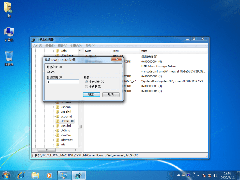 现在随着时代的变革,电脑使用率已经大大提高,想必很多朋友都习惯将重要文件和资料放置在电脑中,若是要采取保护措施,Win10系统如何禁用电脑USB接口呢?一起来了解一下吧2020-10-20
现在随着时代的变革,电脑使用率已经大大提高,想必很多朋友都习惯将重要文件和资料放置在电脑中,若是要采取保护措施,Win10系统如何禁用电脑USB接口呢?一起来了解一下吧2020-10-20 当我们在使用电脑的过程中,会遇到各种各样的问题,例如win10无法识别以太网的问题,windows10系统下以太网无法识别怎么办呢?一起来了解一下吧2020-10-20
当我们在使用电脑的过程中,会遇到各种各样的问题,例如win10无法识别以太网的问题,windows10系统下以太网无法识别怎么办呢?一起来了解一下吧2020-10-20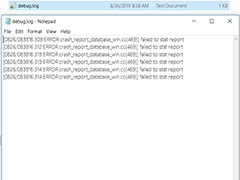 Win10桌面总是自动创建debug.log文件怎么办?Win10使用Chrome、Edge、Brave等浏览器就会发现桌面总是自动创建debug.log文件,该怎么解决这个问题呢?下面我们就来看看详细2020-10-19
Win10桌面总是自动创建debug.log文件怎么办?Win10使用Chrome、Edge、Brave等浏览器就会发现桌面总是自动创建debug.log文件,该怎么解决这个问题呢?下面我们就来看看详细2020-10-19 win10升级后蓝牙音响无法调节音量怎么办?win10系统连接蓝牙音响播放歌曲的时候,发现音量无法调节,可能是因为升级win10造成的,下面我们就来看看这个问题的解决办法,需2020-10-19
win10升级后蓝牙音响无法调节音量怎么办?win10系统连接蓝牙音响播放歌曲的时候,发现音量无法调节,可能是因为升级win10造成的,下面我们就来看看这个问题的解决办法,需2020-10-19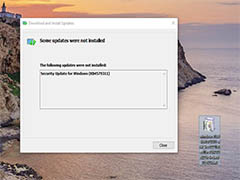 Win10补丁KB4579311导致开机黑屏怎么办?Win10系统更新了星期二补丁KB4579311后,发现电脑出现了黑屏、登录和打印问题,该怎么解决呢?下面我们就来看看详细的解决办法,需2020-10-18
Win10补丁KB4579311导致开机黑屏怎么办?Win10系统更新了星期二补丁KB4579311后,发现电脑出现了黑屏、登录和打印问题,该怎么解决呢?下面我们就来看看详细的解决办法,需2020-10-18 Win10新游戏任务管理器现已推出怎么提前体验?Win10新游戏任务管理器它可以帮助用户查看有关系统性能和 GPU 的统计信息,而不会离开游戏或导致游戏崩溃的情况,该怎么体验2020-10-18
Win10新游戏任务管理器现已推出怎么提前体验?Win10新游戏任务管理器它可以帮助用户查看有关系统性能和 GPU 的统计信息,而不会离开游戏或导致游戏崩溃的情况,该怎么体验2020-10-18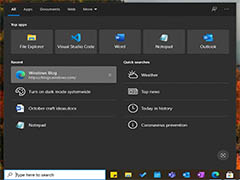
win10补丁KB4587587推送 win10预览版20236.1005更新内容汇总
Win10补丁KB4587587更新了啥?微软推送了Win10 Dev预览版20236.1005,这个版本新增了哪些内容?修复了哪些bug?下面我们就来看看win10预览版20236.1005更新内容汇总,需要2020-10-18




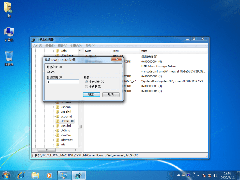

最新评论